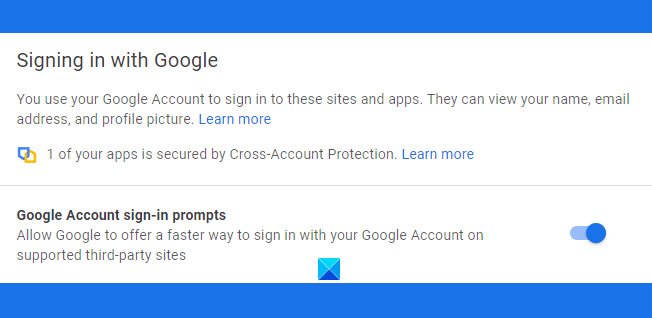Abra un sitio web aleatorio e intente registrarse. Lo más probable es que vea una ventana emergente que diga:’ Iniciar sesión con Google’ y sí, algunos de nosotros usamos a menudo nuestra cuenta de Google ya registrada para obtener acceso rápido sin darnos cuenta de que en realidad les estamos dando acceso a los datos de nuestra cuenta de Google.
Verifique su Permisos de la cuenta de Google para ver cuántos sitios y aplicaciones ha otorgado acceso a los datos de su cuenta de Google. Estas aplicaciones y sitios pueden usar sus datos sensibles como quieran. Pero, si desea cambiar esta configuración, puede desactivar Iniciar sesión con Google o Mover a la cuenta de Google en el navegador Chrome fácilmente.
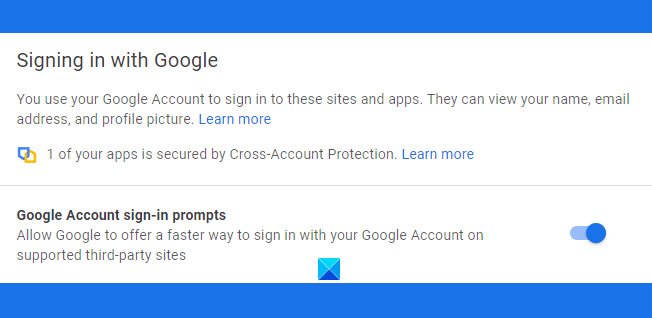
Inhabilitar el inicio de sesión con el mensaje de Google en Chrome
- Vaya a su cuenta de Google.
- Toque su foto de perfil y seleccione’ Administrar su cuenta de Google ‘
- Desde el panel izquierdo, abra Seguridad.
- Desplácese hacia abajo y haga clic en Iniciar sesión con Google.
- Esto abrirá la lista completa de aplicaciones y sitios a los que le ha dado acceso a los datos de su cuenta de Google.
- Inhabilite la pestaña que dice “Signo de cuenta de Google-in prompts’
Las solicitudes ya no aparecerán.
Inhabilitar Mover a la cuenta de Google en Chrome

Google Chrome ofrece una función en la que puede guardar todas sus contraseñas de Chrome en su Cuenta de Google, incluso si la sincronización está desactivada. Anteriormente, solíamos guardar nuestras contraseñas en un administrador de contraseñas, pero dado que esta función está habilitada de manera predeterminada, cada vez que guarde una contraseña de cualquier aplicación o sitio en su navegador Chrome, se guardará automáticamente en su cuenta de Google.
Cuando intente iniciar sesión en cualquier sitio web con sus contraseñas guardadas, Chrome le pedirá que utilice las contraseñas guardadas en su cuenta de Google.
Si utiliza una contraseña que no ha almacenado en su cuenta de Google, el navegador Chrome le pedirá que Mover a la cuenta de Google para que pueda acceder a ella desde cualquier lugar con las credenciales de su cuenta de Google.

Puedes inhabilitar esta función en cualquier momento que desees.
Para inhabilitar Mover a la cuenta de Google en el navegador Chrome:
- Abra el navegador Chrome y escriba chrome://flags en la dirección barra.
- Busque”almacenamiento de datos de la cuenta”y deshabilite las siguientes marcas.
- Habilite el almacenamiento de datos de la cuenta para contraseñas
- Habilite IPH para el almacenamiento de datos de la cuenta para contraseñas
- Habilite el almacenamiento de datos de la cuenta para autocompletar
Sus cambios entrarán en vigencia la próxima vez que reinicie Google Chrome. Además, puede habilitar estos indicadores en cualquier momento que desee.
¡Eso es!
PD : ¿Quieres ¿sabe cómo iniciar sesión en los sitios de Google sin iniciar sesión en Chrome ?